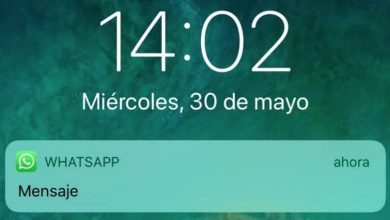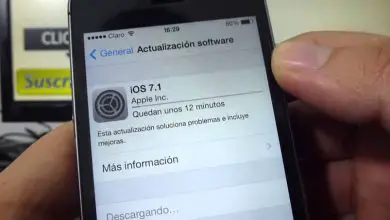Come collegare un iPhone a qualsiasi TV con cavo AV digitale

Connettere i nostri cellulari ai nostri televisori amplia molto le nostre possibilità di utilizzo. Attraverso questo processo è possibile visualizzare video di YouTube o contenuti multimediali su un grande schermo, qualcosa di eccellente da condividere con la nostra famiglia e i nostri amici. Senza ulteriori indugi, leggi il nostro articolo per imparare come collegare il tuo iPhone a una TV.
Come collegare un iPhone a qualsiasi TV con cavo AV digitale
Collegare i nostri telefoni cellulari a un televisore offre molte possibilità e la verità è che la procedura è molto più semplice di quanto si possa credere. In ogni caso, devi tenere conto di alcune cose e di ciò che devi avere per raggiungere questo compito.
Cavo da Lightning a HDMI
Per collegare qualsiasi TV è necessario acquistare un cavo speciale, in questo caso è necessario acquistare il cavo da Lightning a HDMI. Questo cavo è quello che consentirà lo scambio di dati tra il tuo dispositivo iPhone e il tuo televisore.
Tieni presente che è essenziale che la tua TV disponga di una connessione HDMI, poiché è attraverso questo mezzo che verranno trasmessi i dati. Che abbia un ingresso HDMI è l’unica condizione che dovrebbe avere il nostro schermo.
Tieni presente che con i cavi imitazione il metodo potrebbe non funzionare, quindi è essenziale sapere come differenziare un cavo Lightning falso da uno originale. Detto questo, è meglio che acquisti sempre direttamente da un Apple Store ufficiale.

Come eseguire la procedura?
Dopo aver acquistato il nostro cavo, ora possiamo iniziare a utilizzare il nostro televisore come schermo del nostro iPhone. Per iniziare a vedere le immagini sullo schermo del tuo cellulare sulla TV, segui i passaggi seguenti.
- Il cavo ha tre ingressi, di cui uno è il classico ingresso dei nostri dispositivi iPhone, l’altro è l’ uscita HDMI, che andrà a collegare al nostro televisore ed infine un’uscita USB, che è quella che alimenterà il cavo acquisito, questo Infine dovrai collegarlo a un adattatore, potrebbe funzionare per il tuo cellulare.
- Collega tutti i cavi e presta particolare attenzione all’ingresso a cui hai collegato il cavo HDMI. Accedi a questa voce attraverso le opzioni di configurazione della tua TV.
- Una volta collegato tutto e passato al segnale dell’ingresso HDMI scelto, potrai vedere l’ immagine del tuo iPhone sulla TV.
Attraverso la procedura di cui sopra potrai vedere il contenuto del tuo cellulare riflesso sul televisore. Ad ogni modo devi tenere conto di alcune cose, per sapere cosa puoi e cosa non puoi fare con questa connessione.
D’altra parte, se vuoi avere un’estensione del tuo televisore e controllarlo con il tuo cellulare, puoi anche configurare l’iPhone come telecomando per una Apple TV, ma come mostrato nel titolo, funziona principalmente con Apple TV.
Cosa puoi e non puoi fare con questo cavo
Come vedrai, questa connessione può essere di grande utilità in molte occasioni, in ogni caso ci sono alcune cose che dovresti tenere in considerazione. Tutto ciò che ti diremo, dovresti saperlo, in modo da non rimanere deluso dopo aver acquistato il cavo.
Contenuti protetti da copyright
Non sarai in grado di trasmettere contenuti protetti da copyright, ovvero contenuti a pagamento. Questo è uno dei punti negativi più marcati di questo metodo, dal momento che molti cercano questo cavo per guardare Netflix o piattaforme simili, cosa che non è possibile utilizzando questo strumento.
Tienilo a mente, poiché la maggior parte dei servizi di pay TV non consente l’utilizzo di questi cavi, poiché potrebbero essere utilizzati anche per estrarre il contenuto e distribuirlo illegalmente.

Contenuti gratuiti
D’altra parte, tutto quel contenuto che è gratuito può essere trasmesso senza alcun problema. Piattaforme come YouTube non hanno il problema di cui sopra, quindi puoi vedere i loro contenuti sulla tua TV da iPhone. Per tutti i contenuti gratuiti, questo è un metodo efficiente.
Se invece quello che desideri è guardare piattaforme come Netflix o simili, ti consigliamo di informarti sull’utilizzo del tuo dispositivo mobile per guardare Netflix in TV.